如何將 WooCommerce 連接到 Facebook 商店:完整指南
已發表: 2019-12-11您想將您的產品添加到 Facebook 並擁有一個額外的銷售渠道嗎? 在本指南中,我們將逐步向您展示如何輕鬆地將 WooCommerce 連接到 Facebook Shop 。
什麼是 Facebook 商店?
Facebook Shop 是一個允許企業建立在線商店並通過 Facebook 或 Instagram 銷售產品的平台。 企業可以創建包含他們想要銷售的產品的目錄,並自定義商店視覺效果以匹配其品牌的外觀和感覺。 最重要的是,公司可以通過 Facebook 和 Instagram 廣告和故事來推廣他們的產品。 Facebook Shop 是 100% 免費的,最好的部分是您可以將其連接到您的 WooCommerce 商店。
為什麼將 WooCommerce 與 Facebook 商店集成?
將 WooCommerce 集成到 Facebook Shop 是增加銷售額的絕佳方式。 使用此工具,您可以在增強用戶體驗的同時促進購買過程。 這也會產生更多的參與度,這有助於您將購物者轉變為忠誠的客戶。 但這還不是全部。 將 WooCommerce 產品添加到 Facebook 商店可提供許多其他好處,例如:
- 分析廣告活動的效果和結果
- 產品和類別的自動集成
- 吸引大量觀眾
- 由於覆蓋面和親密關係,有助於建立更好的客戶關係
- 它允許您通過 Facebook 頁面輕鬆銷售產品
現在,讓我們看一些使這種集成變得簡單的 WordPress 和 WooCommerce 插件。
將 WooCommerce 連接到 Facebook 商店的插件
有幾個插件可以將 WooCommerce 連接到 Facebook 商店。 一些最好的是:
- Facebook for WooCommerce 由 Facebook
- 像素你的網站
- StoreYa 的商店到 Facebook 的 WooCommerce
- WooCommerce 的社交商務
讓我們仔細看看他們每個人都提供什麼。
1) Facebook for WooCommerce 的 Facebook
這是 Facebook 開發的免費插件,可讓您將 WooCommerce 商店連接到 Facebook 商店。 讓我們看一下如何安裝它並逐步設置它。
1.1 – 在您的網站上安裝 Facebook Pixel
設置 Facebook Pixel 可讓您優化廣告策略,因為它會向您展示用戶的行為。 有了這些信息,您可以在客戶訪問您的網站後,根據他們的興趣向他們展示最合適的廣告,從而擴大覆蓋面。 您還可以通過配置自動出價向最有可能執行您的品牌感興趣的操作的 Facebook 用戶類型展示廣告來增加銷售額。 Facebook for WooCommerce 允許您實時分析用戶何時:
- 查看您的內容
- 在您的頁面上搜索
- 將商品添加到他們的購物車或願望清單
- 開始付款
- 添加付款信息
- 進行購買
- 完成註冊
您的廣告將覆蓋任何設備上的用戶,從而幫助您獲得新的關注者。 最重要的是,廣告會適應每個購物者的購買過程(例如,提醒用戶注意廢棄購物車中的產品的廣告),並為您的網站和 Facebook 商店吸引新客戶。 此外,借助 Facebook Pixel,您可以根據用戶操作和與您的最佳客戶相似的受眾創建自定義受眾。
請記住,設置您的 Facebook 商店還可以讓您與 Instagram 商店集成,增加銷售點和轉化機會。
要了解如何將 Facebook Pixel 添加到您的網站,請查看我們的分步指南。 最後,請記住,如果您的網站上安裝了 Pixel,則必須在安裝另一個之前將其刪除。
1.2 – 在 Facebook 上同步您的商店
通過將您的 WooCommerce 商店連接到 Facebook,您可以上傳您的產品目錄並製作輪播廣告,從而吸引更多客戶。 更重要的是,用戶將能夠查看和選擇產品。 當他們選擇他們想要的東西時,他們將被重定向到您網站的結帳頁面以完成購買。 最好的部分是動態廣告將隨著您庫存的變化而更新。 如果您沒有目錄,則只能使用一個,但您可以在其中包含無限數量的產品。
1.3 – 啟用 Facebook Messenger
Facebook Messenger Chat 是一款出色的工具,可讓您通過在轉換過程之前、期間和之後與用戶進行交互來增強用戶的購買體驗。 此外,您可以在您的網站上與您的客戶聊天,並在他們離開後通過 Messenger 繼續對話。
此外,Facebook Messenger Chat 的一大優勢是,如果您不想將 Facebook for WooCommerce 與您的網站集成,您可以簡單地添加此功能並啟用實時客戶聊天。 如果您想將 Facebook Messenger Chat 添加到您的網站,您可以按照我們的分步指南進行操作。
1.4 – 如何激活和設置插件
最後,要激活和設置您的 Facebook Shop for WooCommerce,請按照以下步驟操作:
- 下載插件
- 轉到您的網站,單擊插件選項卡,然後單擊選擇文件。 選擇facebook-pixel-for-woocommerce-<pixel ID>.zip並上傳插件
- 點擊立即安裝
- 點擊激活插件
- 轉到您網站上的WooCommerce 部分
- 點擊設置
- 然後,單擊集成
- 為 WooCommerce 選擇 Facebook
- 按開始。 此選項會將您重定向到您的 Facebook 頁面
- 您將在這裡有三個選項。 單擊選擇 Facebook 頁面,然後選擇該頁面。 之後,按下一步按鈕
- 由於您已經安裝了 Facebook Pixel,您將進入下一步。 單擊導入產品選項將產品添加到您的商店,然後單擊完成
- 而已。 您已將Facebook Shop 與 WooCommerce 集成!
現在,當用戶單擊產品,然後單擊網站上的結帳按鈕時,它將被重定向到您網站的結帳頁面。 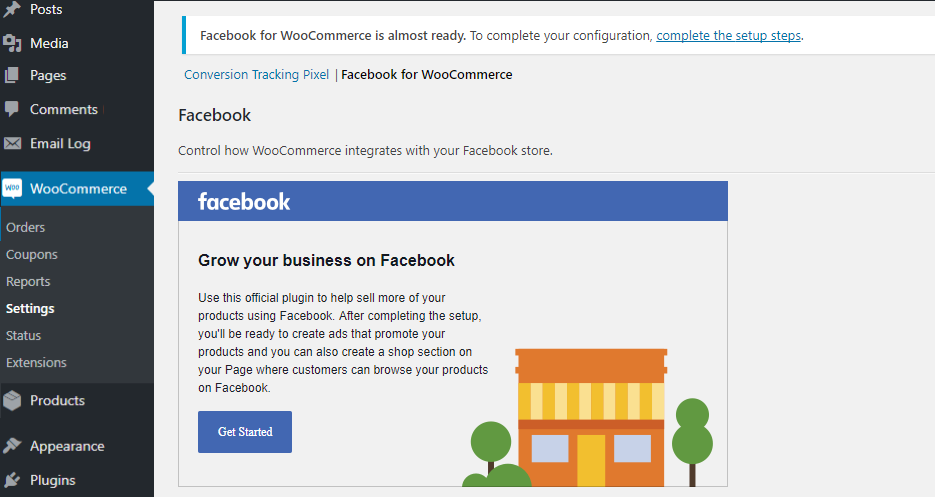
2) 像素化您的網站
這是一個 WordPress 標籤管理器,與 Facebook Shop for WooCommerce 配合得很好。 它實現了 Facebook Pixel 的基本版本,並在您的網站上啟用了 Facebook Messenger。 此外,它具有大量功能,但其中一些主要功能是:
- 實施 Google Analytics、Google Ads 和 Pinterest Tag(更多內容)
- 插入帶有頁眉和頁腳選項的自定義腳本
- 使用全局事件跟踪操作和數據:內容詳細信息、點擊、嵌入式視頻觀看、搜索、表單提交、評論、下載、AdSense 點擊
- 使用各種觸發器配置您的事件:URL 包含或等於、單擊、鼠標懸停和頁面滾動
- 設置 WooCommerce 跟踪,支持 Facebook DPA、Google Analytics Enhanced Ecommerce、Google Ads Remarketing 和 Pinterest 電子商務特定事件
- 投放動態廣告
- 當 Facebook for WooCommerce 激活時,PixelYourSite 將使用其 ID 邏輯。 這樣,當它檢測到 Facebook for WooCommerce 插件時,它可以確保您的 Facebook 像素沒有被插入兩次
總而言之,Pixel your Site 是 Facebook for WooCommerce 的絕佳補充,因為它為您提供了額外的跟踪工具。
3) StoreYa's Shop to Facebook for WooCommerce
StoreYa's Shop 是一個有趣的插件,可讓您輕鬆創建 Facebook 商店並將 WooCommerce 連接到 Facebook Shop。 最好的部分是您不需要任何編碼或設計技能,您可以自定義您的 Facebook 商店以賦予您的業務外觀和感覺。 此外,它還具有一項功能,可讓您一鍵導入 WooCommerce 產品。
它的一些主要特點是:
- 完全定制,讓您的 Facebook 商店與您品牌的外觀和感覺相得益彰
- 自動將所有社交網絡活動從 Twitter、Pinterest、Instagram 和 YouTube 導入 Facebook
- 使用 Group Deal 工具,您可以為特定用戶創建特別優惠並讓他們邀請他們的朋友。 這樣,您可以銷售更多產品並吸引粉絲訪問您的 Facebook 頁面
- 為您的在線商店添加一個贊按鈕並增加您的 Facebook 粉絲群
- Twitter 和 YouTube 選項卡工具,用於顯示您的推文提要並顯示您的 YouTube 頻道
- 將您的 WooCommerce 商店導入 Facebook
這個插件有一個免費版本,具有基本功能和高級計劃,每月 9.99 美元起。

4) WooCommerce 的社交商務
這個免費增值插件是將 WooCommerce 與 Facebook Shop 集成的絕佳解決方案,無需安裝 Facebook Pixel 即可輕鬆導入您的所有產品。 它的一些主要功能是:
- 更改 Facebook 商店的顏色
- 更改商店的語言
- 自動同步您的目錄:您可以設置每天、每週或每月的時間,以自動將您的目錄與 Facebook 商店同步
- 將定制設計的橫幅上傳到您的 Facebook 商店以吸引更多客戶。 它將為您提供一個小區域,您可以在其中推廣特別優惠或新產品,例如
- 讓您的商店可從任何 iOS 或 Android 設備訪問。 實施後,您的客戶將能夠從 Facebook Native IN-APP 瀏覽器購買產品
Social Commerce 有一個免費版本,可讓您更新多達 36 種產品和具有更多功能的高級計劃,起價為每月 11 美元。
如何創建 Facebook 商店目錄並將其連接到 WooCommerce?
現在我們已經分析了插件,讓我們看看下一步。 您需要創建一個 Facebook 商店目錄並將其與 WooCommerce 同步。 該過程非常簡單,因此只需按照以下步驟操作:
- 在您的 Facebook 帳戶中,轉到目錄管理器並選擇創建目錄
- 然後,從您的庫存中選擇正確的目錄類型。 您可以選擇電子商務、旅遊、房地產或汽車。 然後單擊下一步。
- 您想如何將您的庫存添加到目錄中? 您可以手動添加它們,但如果您將庫存託管在 WooCommerce 上,請選擇連接電子商務平台選項
- 在下拉菜單中選擇目錄所屬的商家。 這是您在 Business Manager 中設置的業務。 您也可以選擇個人,但除非您將個人目錄與企業聯繫起來,否則您使用個人目錄的方式會更少
- 輸入目錄的名稱
- 最後,按創建,就是這樣! 您已創建 Facebook 商店目錄並將其與 WooCommerce 同步!
使用動態廣告推廣 Facebook Shop 產品
將 WooCommerce 連接到 Facebook Shop 並創建目錄後,您可以更進一步,通過動態廣告宣傳您的產品。 Facebook 動態廣告是一種出色的重定向工具,可自動向對您的業務表現出興趣的用戶展示產品。
這些廣告很容易設置,可以幫助您增加銷售額。 因此,如果您擁有大量 Facebook 受眾,動態廣告可能是促進銷售的好方法。
如何製作 Facebook 動態廣告?
因此,一旦您完成了 WooCommerce 與 Facebook Shop 的同步,您就可以創建動態廣告來宣傳您的產品。 此外,您需要安裝 Facebook Pixel 並將其與您的目錄相關聯。 之後,只需按照以下步驟操作:
- 轉到廣告管理器>創建
- 創建您的活動並在營銷目標頁面上,轉到轉換 >推廣產品目錄
- 然後,選擇包含您要推廣的產品的目錄,然後單擊繼續
- 選擇產品
- 之後,是時候配置廣告了。 您需要為您的廣告選擇受眾、展示位置、預算和時間表。 然後,按繼續
- 為廣告和 Facebook 頁面選擇您想要的格式(輪播或單張圖片)
- 是時候發揮創意了。 為您的廣告編寫文案並使用+按鈕插入動態元素
- 然後,添加一個清晰的號召性用語 (CTA) 按鈕以增加轉化次數。 您還可以在廣告中包含指向每個項目的唯一深層鏈接
- 最後,檢查您的廣告並確認更改
- 而已! 您已創建動態廣告以在 Facebook 上推廣您的 WooCommerce 產品!
如果使用得當,動態廣告可以幫助您極大地增加銷售額。 但是,並非所有企業和受眾都是相同的,因此我們建議您嘗試使用這些廣告,看看它們是否適合您的產品。 有關動態廣告的更多信息,您可以查看 Facebook 業務中心頁面。
Facebook Shop 和 WooCommerce 未同步。 如何解決?
您的 Facebook 商店無法與 WooCommerce 同步可能有多種原因。 如果是這種情況,我們建議您聯繫他們的支持團隊。 但是,如果您不想等待他們的回答,我們將在此向您展示如何解決最常見的問題。
刷新自動同步
- 轉到您的WordPress 儀表板 > WooCommerce > 設置 > 集成選項卡。 在那裡你會看到Facebook for WooCommerce設置
- 如果您看到Facebook 擴展錯誤,則必須重置您的 API 鏈接。 為此,只需單擊按鈕並按照屏幕上的步驟操作
- 而已! WooCommerce 的 Facebook 商店現在應該同步
- 此外,您可以轉到高級設置並更改自動同步時間
重置您的 Facebook 商店配置
有時在配置過程中會出現問題。 即使您卸載並重新安裝插件,它仍會回到您之前的配置,因此您需要重置 Facebook Shop 配置。 為此,您必須:
- 在您的 WordPress 儀表板中,轉到WooCommerce > 設置 > 集成選項卡,然後單擊Facebook for WooCommerce以轉到配置頁面
- 單擊設置(或舊版本的重新配置),您將看到一個彈出窗口
- 轉到高級選項,然後單擊高級設置下的刪除設置
- 而已! 您剛剛重置了 Facebook Shop for WooCommerce 配置
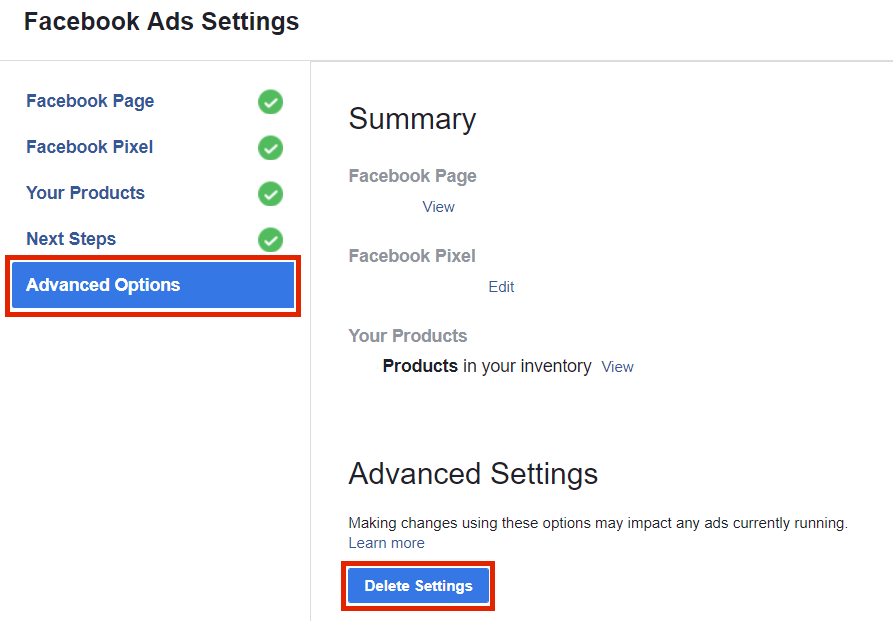 這些只是最常見的兩個問題,但可能還有許多其他問題。 因此,如果 Facebook for WooCommerce 停止工作並且您無法修復它,請查看我們關於如何修復 Facebook for WooCommerce 問題的完整指南。
這些只是最常見的兩個問題,但可能還有許多其他問題。 因此,如果 Facebook for WooCommerce 停止工作並且您無法修復它,請查看我們關於如何修復 Facebook for WooCommerce 問題的完整指南。
或者,如果您在使用 Instagram 商店時遇到問題,請查看本指南以幫助您解決 Instagram 目錄不起作用時的所有問題。
結論
總而言之,如果您將 WooCommerce 商店添加到 Facebook Shop,您可以改進您的銷售流程並增強用戶體驗。 您將能夠分析廣告活動的效果以及同步產品和類別以通過 Facebook 頁面銷售產品。
最簡單的方法是使用一個插件,它可以幫助您在幾分鐘內將您的商店與 Facebook Shop 同步。 我們還建議您將 Facebook Pixel 與您的網站集成,以充分利用您的廣告系列並釋放 Facebook 廣告的全部潛力。
您可以手動或使用插件來執行此操作。 在本指南中,我們將逐步向您展示如何輕鬆地將 Facebook Pixel 添加到 WordPress。 此外,您還可以通過在其中自動發布您的博客內容來充分利用 Facebook。 您可以按照我們的分步指南來做到這一點:如何從 WordPress 自動發佈到 Facebook。
最後,如果您有 WooCommerce 商店並想要自定義商店頁面,我們建議您查看我們關於如何自定義 WooCommerce 商店頁面的完整指南。
您準備好提高銷售額並充分利用您的品牌了嗎? 你更喜歡哪個工具? 在下面發表評論,告訴我們更多關於您的經歷!
